Viss, ko varat redzēt savā datorā, ir saistīts ar grafikas karti vai video karti jūsu sistēmā. Karte, kas tiek dēvēta arī par displeja adapteri, kopā ar datora mātesplatē rada attēlošanai attēlus. Lieki pieminēt, cik tas ir svarīgi.
Tāpēc, lai grafikas karte vienmēr darbotos pareizi, mums regulāri jāpārbauda jaunākie draiveri. Ja tāds ir pieejams, tas ir jāatjaunina. Citas iespējas, jūsu spēles, lietotnes vai videoklipi var nedarboties pareizi. Tagad, pirms atjaunināt draiveri, jums jāzina, kādu grafikas karti pašlaik izmantojat. Apskatīsim, kā pārbaudīt grafikas kartes specifikācijas savā Windows 10 datorā>
1. metode: Direct X diagnostikas rīka izmantošana
1. darbība: > Ar peles labo pogu noklikšķiniet uz Sākt poga> atlasīt Palaist.

2. darbība:Palaist lodziņš> tips dxdiag > hit Enter > DirectX diagnostikas rīks.

3. solis:DirectX diagnostikas rīks logs> Displejs cilne> kreisajā pusē> Ierīce > pārbaudiet grafikas kartes specifikācijas.
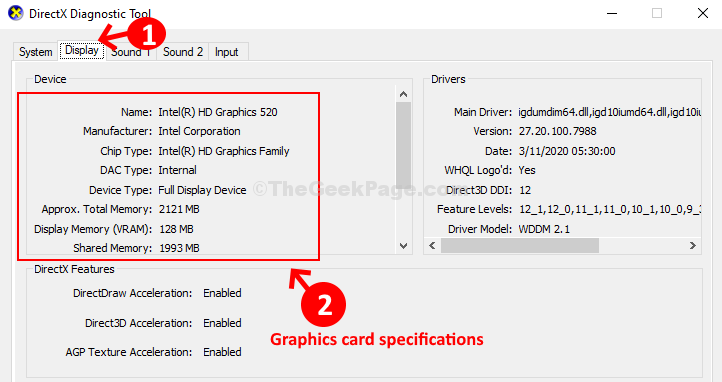
Labajā pusē varat arī pārbaudīt informāciju par draiveri. Tomēr, tā kā šīs ir pamatinformācijas, ar to var nepietikt. Lai iegūtu detalizētas specifikācijas, izmēģiniet 2. metodi.
2. metode: GPU-Z rīka izmantošana
1. darbība: Darbvirsma > Sākt> tips GPU-Z> noklikšķiniet uz rezultāta.

2. darbība: Ja jums vēl nav rīka, lejupielādējiet GPU-Z lai iegūtu padziļinātu informāciju par grafikas kartes specifikācijām. Lejupielādējiet portatīvo un rīka standarta versiju, izmantojot tālāk norādītās saites:
Portatīvais GPU-Z
https://portableapps.com/apps/utilities/gpu-z-portable
GPU-Z standarta lejupielāde
https://www.techpowerup.com/gpuz/
3. solis: Iekš GPU-Z logu, pārbaudiet Tehnoloģija lauks> mazāks skaitlis, jo labāka veiktspēja> Izdošanas datums stāsta, cik vecs tas ir Atmiņas tipse jābūt GDDR3 un augstāk. Varat arī pārbaudīt citu informāciju atbilstoši jūsu prasībām.
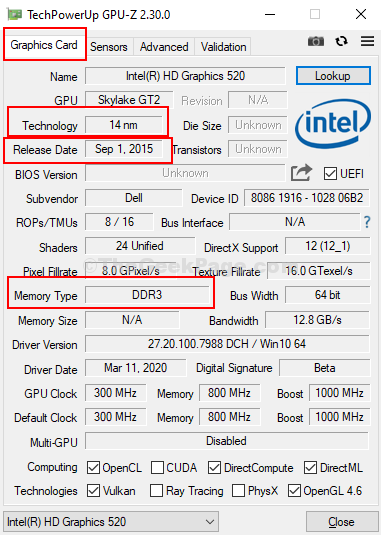
Tas ir par to! Tādējādi jūs viegli varat pārbaudīt grafikas kartes specifikācijas savā Windows 10 datorā.


